วางแผนที่จะเปลี่ยน Samsung เป็น iPhone 12 หรือไม่? ถ้าใช่คุณจะต้องใช้วิธีการโอน Samsung Contacts / Photos / Messages ไปยัง iPhone 12 โดยค้นหาได้ที่นี่
ข้อมูล iPhone 12:
iPhone 12 เป็น iPhone ที่พัฒนาโดย Apple ในสหรัฐอเมริกาด้วยดีไซน์แบบขอบตรงขนาดโทรศัพท์: 146.7 * 71.5 * 7.4 มม. น้ำหนัก 162 กรัมรองรับ 5G ชิป A14 Bionic และระบบกล้องหลังเลนส์คู่ Apple ได้อัปเดตระบบกล้องของ iPhone 12 ใหม่ด้วยกล้องมุมกว้าง 12MP พร้อมรูรับแสงที่กว้างขึ้น iPhone 12 มีคุณสมบัติ MagSafe สำหรับการชาร์จแบบไร้สายที่ดีขึ้นโดยใช้การดูดแม่เหล็ก

เมื่อคุณเปลี่ยนโทรศัพท์ Samsung ที่คุณใช้เป็น iPhone 12 ข้อมูลในโทรศัพท์ Samsung จะไม่ปรากฏบน iPhone 12 โดยอัตโนมัติคุณต้องใช้วิธีการบางอย่างด้วยความช่วยเหลือของเครื่องมือบางอย่างในการถ่ายโอนข้อมูลจากผู้ติดต่อ / รูปภาพ / ข้อความของ Samsung เป็นต้น . ถึง iPhone 12.
วิธีการแบบใดที่ช่วยให้คุณถ่ายโอนข้อมูลรูปภาพ / ข้อความ / รายชื่อของ Samsung ไปยัง iPhone 12 ได้ง่ายขึ้น? คุณควรอ่านบทความนี้เมื่อคุณค้นหาวิธีการบางอย่างบนอินเทอร์เน็ต แต่คุณไม่ประสบความสำเร็จสักระยะหนึ่ง วิธีการที่เหมาะสมสามารถช่วยคุณหลีกเลี่ยงการสูญเสียข้อมูลในกระบวนการถ่ายโอนข้อมูล
โครงร่างวิธีการ:
วิธีที่ 1: ถ่ายโอนรายชื่อ / ภาพถ่าย / ข้อความของ Samsung ไปยัง iPhone 12 ผ่าน Mobile Transfer (แนะนำ)
วิธีที่ 2: สำรองและกู้คืนข้อมูลผ่านการโอนย้ายมือถือ
วิธีที่ 3: ดาวน์โหลดรูปภาพ / วิดีโอผ่าน iCloud
วิธีที่ 4: ถ่ายโอนข้อมูล Samsung ไปยัง iPhone 12 ผ่าน Move to iOS
วิธีที่ 1: ถ่ายโอนรายชื่อ / ภาพถ่าย / ข้อความของ Samsung ไปยัง iPhone 12 ผ่าน Mobile Transfer
ไม่ว่าจะเป็น Android เป็น Android, iOS เป็น iOS, Android ไปจนถึง iOS Mobile Transfer สามารถช่วยให้คุณถ่ายโอนข้อมูลระหว่างอุปกรณ์ได้อย่างสะดวกสบาย Mobile Transferรองรับคุณในโทรศัพท์มือถือรุ่นต่างๆ (เช่น Apple, Samsung, HTC, LG, Sony, Google, Vivo, Oppo, Huawei, Motorola, ZTE ฯลฯ สมาร์ทโฟนและแท็บเล็ต) ถ่ายโอนข้อมูลประเภทต่างๆเช่น รายชื่อ, บัญชีดำรายชื่อ, ข้อความ, ภาพถ่าย, วิดีโอ, บุ๊กมาร์ก, บันทึกเสียง, บันทึกการโทร, แอพ, เพลงและปฏิทิน ... ยิ่งไปกว่านั้นข้อมูลจะไม่สูญหายระหว่างการถ่ายโอน
หมายเหตุ:ประเภทข้อมูลที่รองรับจาก Android ถึง iOS ได้แก่ รายชื่อติดต่อข้อความปฏิทินรูปภาพเพลงและวิดีโอ
ขั้นตอนที่ 1: ดาวน์โหลด Mobiletrans เวอร์ชันที่เกี่ยวข้องจากด้านบนและเรียกใช้
ขั้นตอนที่ 2: เชื่อมต่อทั้ง Samsung และ iPhone 12 กับคอมพิวเตอร์ของคุณผ่านสายเคเบิลข้อมูลและทำตามคำแนะนำเพื่อทำการดีบัก usb ให้เสร็จสมบูรณ์
ขั้นตอนที่ 3: ตรวจสอบให้แน่ใจว่าอุปกรณ์ทั้งสองวางอยู่ในตำแหน่งที่ถูกต้อง คุณสามารถคลิก "พลิก" เพื่อเปลี่ยนตำแหน่งของโทรศัพท์ทั้งสองเครื่อง
ขั้นตอนที่ 4: เลือกประเภทข้อมูลที่คุณต้องการถ่ายโอนแล้วคลิก "เริ่มการถ่ายโอน"
วิธีที่ 2: สำรองและกู้คืนข้อมูลผ่านการโอนย้ายมือถือ
วิธีนี้กำหนดให้คุณต้องสำรองข้อมูลโทรศัพท์ Samsung ของคุณไปยังคอมพิวเตอร์จากนั้นกู้คืนข้อมูลที่สำรองไว้ไปยัง iPhone 12
ส่วนที่ 1: สำรองข้อมูล Samsung
ขั้นตอนที่ 1: เปิด Mobile Transfer และเลือก "Backup Phone" ในหน้าแรก
ขั้นตอนที่ 2: เชื่อมต่อ Samsung กับคอมพิวเตอร์ด้วยสาย USB ทำการดีบัก USB ให้เสร็จสมบูรณ์
ขั้นตอนที่ 3: เลือกไฟล์ที่คุณต้องการสำรองข้อมูล คลิก "เริ่มการโอน"
ส่วนที่ 2: ย้ายข้อมูลสำรองไปยัง iPhone 12
ขั้นตอนที่ 1: คลิก "คืนค่าจากข้อมูลสำรอง"> "mobiletrans" ตามลำดับในหน้าแรก
ขั้นตอนที่ 2: เชื่อมต่อ iPhone 12 กับคอมพิวเตอร์ของคุณด้วยสายเคเบิลข้อมูล
ขั้นตอนที่ 3: เลือกไฟล์สำรองข้อมูลจากนั้นเลือกไฟล์ที่คุณเพิ่งสำรองข้อมูลเพื่อกู้คืนไปยัง iPhone 12 คลิก "เริ่มการถ่ายโอน"
วิธีที่ 3: ดาวน์โหลดรูปภาพ / วิดีโอผ่าน iCloud
หากคุณเคยใช้ iCloud Photos มาก่อนและมีการสำรองข้อมูลรูปภาพ / วิดีโอของคุณคุณจะดาวน์โหลดรูปภาพ / วิดีโอได้อย่างง่ายดาย
ขั้นตอนที่ 1: บน iCloud.com ลงชื่อเข้าใช้บัญชีของคุณแล้วคลิกที่ "รูปภาพ"
ขั้นตอนที่ 2: เลือกรูปภาพและวิดีโอที่คุณต้องการดาวน์โหลด แตะปุ่ม "ดาวน์โหลด" ที่มุมขวาบนของหน้าต่างค้างไว้
ขั้นตอนที่ 3: เลือก "ต้นฉบับที่ไม่มีการดัดแปลง" หรือ "ความเข้ากันได้มากที่สุด" ตามความต้องการของคุณ
ขั้นตอนที่ 4: คลิกที่ "ดาวน์โหลด"
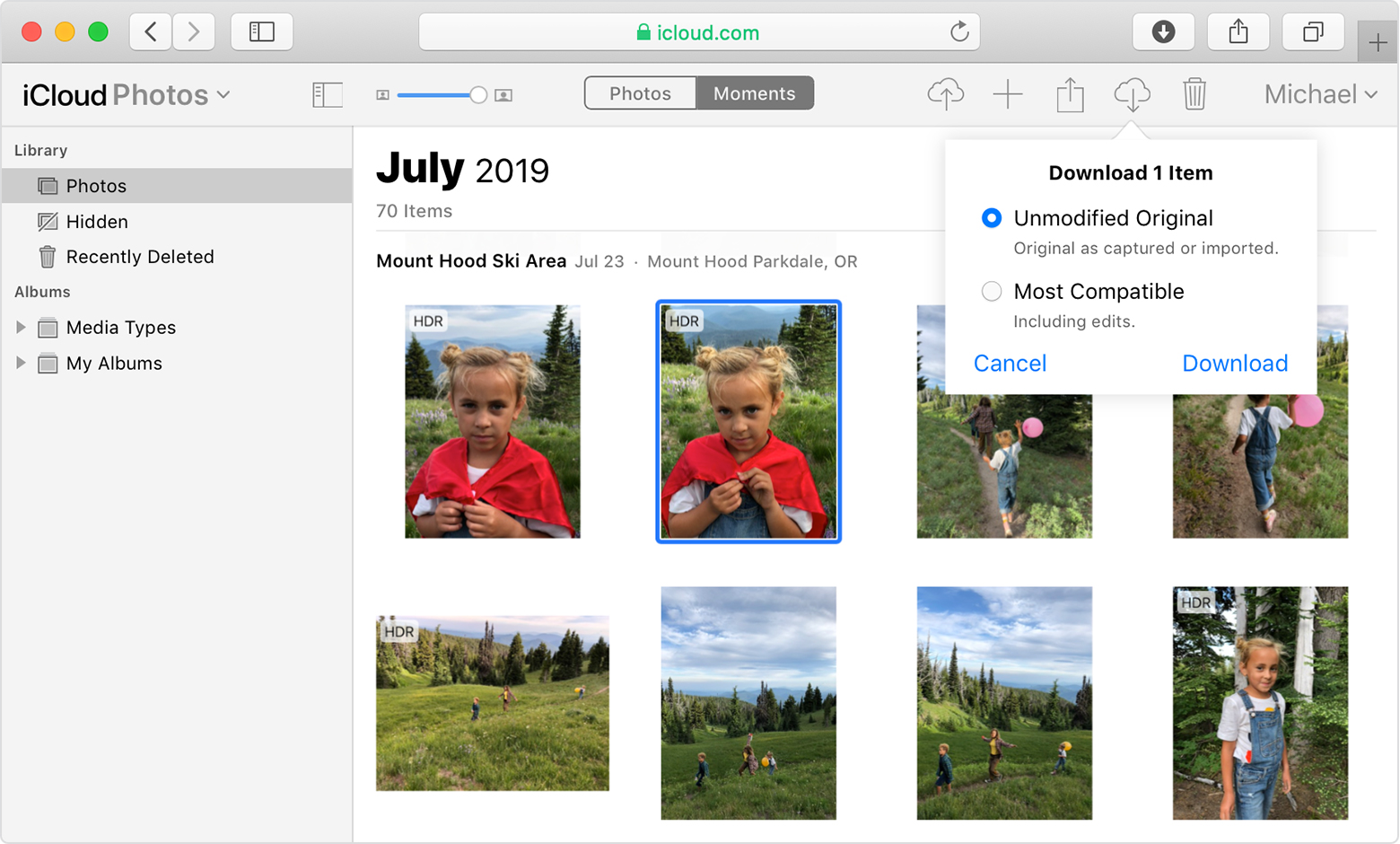
วิธีที่ 4: ถ่ายโอนข้อมูล Samsung ไปยัง iPhone 12 ผ่าน Move to iOS
แอป Apple Move to iOS สามารถโอน "รายชื่อติดต่อประวัติข้อความภาพถ่ายและวิดีโอจากกล้องเว็บบุ๊กมาร์กบัญชีอีเมลและปฏิทิน" ของผู้ใช้แบบไร้สายจากโทรศัพท์ Android ไปยัง iPhone เครื่องใหม่ย้ายไปยัง iOS จากGoogle Playได้
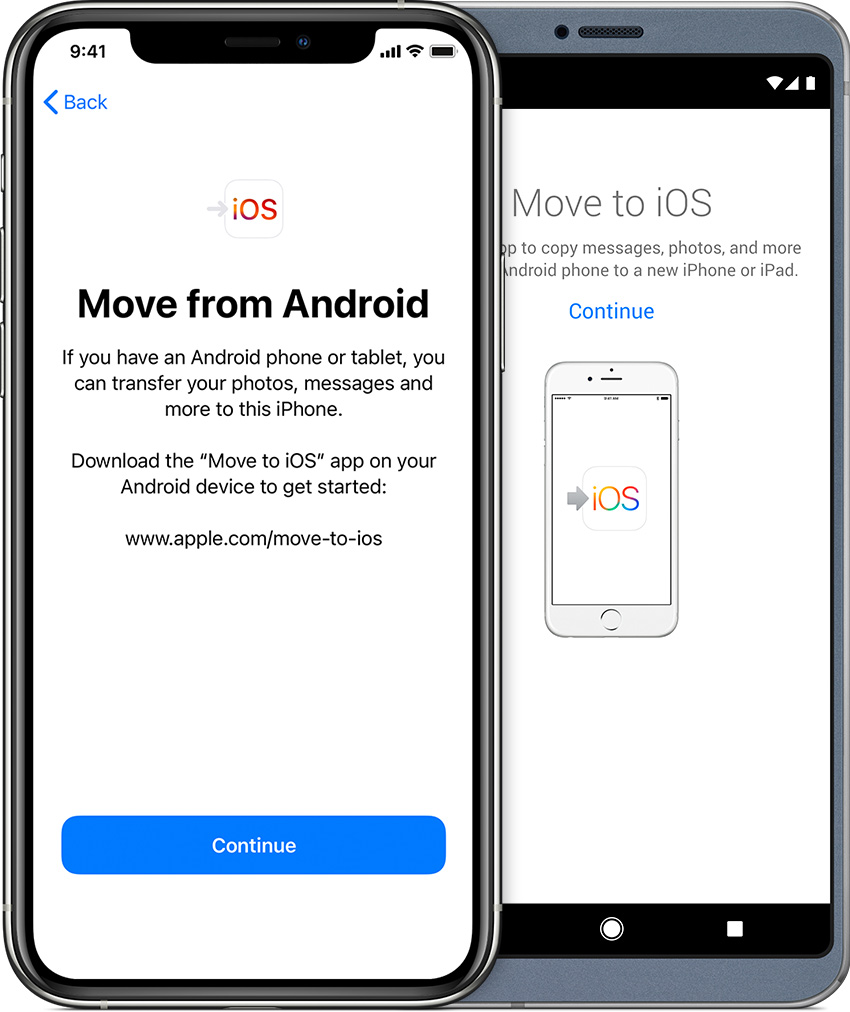
ขั้นตอนที่ 1: เมื่อคุณตั้งค่า iPhone เครื่องใหม่ให้เลือกย้ายข้อมูลจาก Android ในหน้าจอแอพและข้อมูล

ขั้นตอนที่ 2: เปิดแอป Move to iOS บน Samsung และทำตามคำแนะนำเพื่อคลิก "Agree"> "Next"
ขั้นตอนที่ 3: คลิก "ดำเนินการต่อ" บนหน้าจอ "ย้ายจาก Android" บน iPhone 12 ของคุณรับชุดรหัส
ขั้นตอนที่ 4: ป้อนรหัสบน Samsung
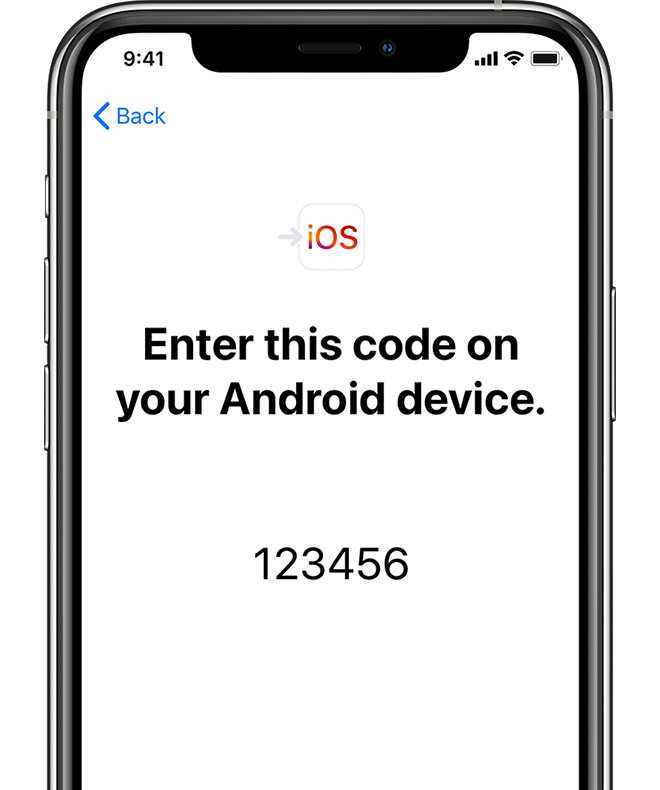
ขั้นตอนที่ 5: เลือกสิ่งที่คุณต้องการถ่ายโอนบน Samsung จากนั้นคลิกถัดไป
ขั้นตอนที่ 6: หลังจากคุณโหลดแถบบนอุปกรณ์ iOS ของคุณเสร็จแล้วให้แตะอุปกรณ์ Android ของคุณเพื่อเสร็จสิ้น



